-
怎样卸载瑞星杀毒软件,小编告诉你卸载瑞星杀毒软件的方法
- 2017-12-01 11:59:24 来源:windows10系统之家 作者:爱win10
瑞星是国内知名的杀毒软件之一,也是国内最早涉及电脑安全的软件之一。但是一些用户对于该软件是不厌其烦,想将其卸载掉,可是不管怎么操作,瑞星依旧坚挺的出现在电脑上。这该怎么办呢?瑞星怎么彻底删除?为此,小编这就将卸载瑞星杀毒软件的方法分享给大家。
使用电脑的用户都知道,在我们下载软件的时候,会发现经常装上一些流氓软件,瑞星杀毒软件有时候也会无缘无故的就装上了,更可恶的是我们平时用360或者在电脑的程序中卸载还卸不掉,这是非常懊恼的事情了,那么该怎么去卸载呢?今天,小编就给大家分讲解彻底删掉瑞星杀毒软件的方法。
怎样卸载瑞星杀毒软件
点击开始,找到设置,点击:控制面板
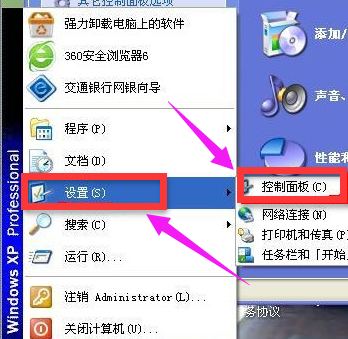
卸载瑞星系统软件图解1
在这里找到“添加或删除程序”。
找到我们想卸载的内容,
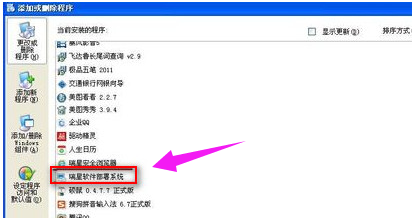
卸载瑞星系统软件图解2
然后点击“更改/删除”,会提示停止安装、继续安装,点击了停止安装
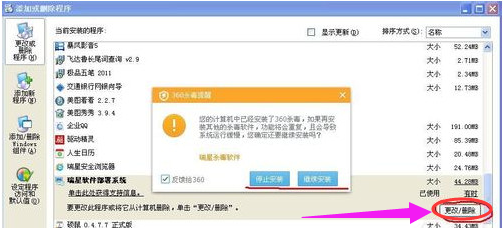
杀毒软件系统软件图解3
点击完停止安装后,还是回到原处,真的无法了。
只有想着把安装文件给直接删除了,看这样可行不?我们找到瑞星的安装目录(默认:C:Program FilesRising)。这时我们直接右击删除,无法删除的。
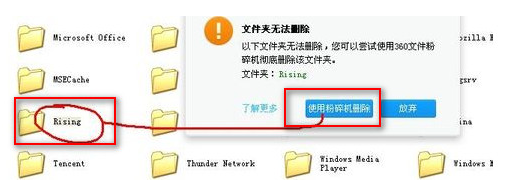
卸载软件系统软件图解4
直接点击使用强力粉碎文件。我们把“防止恢复”选择上。2
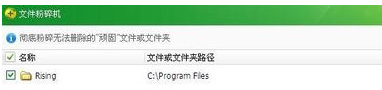
卸载瑞星系统软件图解5
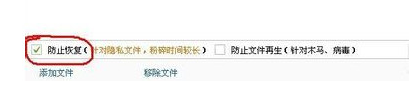
杀毒软件系统软件图解6
再回到第一种方法去删除,这时就可以直接删除了。
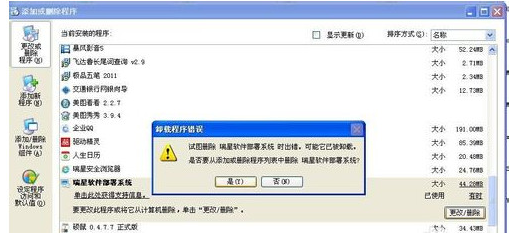
卸载瑞星系统软件图解7
方法二:
点击开始,找到“所有程序”,找到我们想卸载的“瑞星杀毒软件”
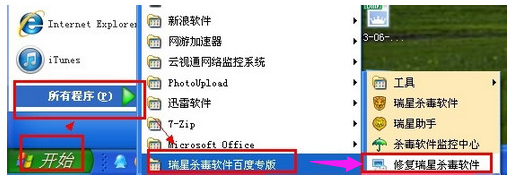
卸载软件系统软件图解8
点选卸载,点击:下一步
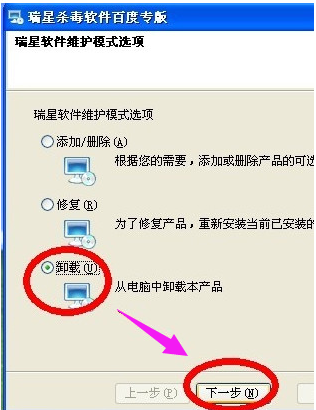
杀毒软件系统软件图解9
放弃抽奖
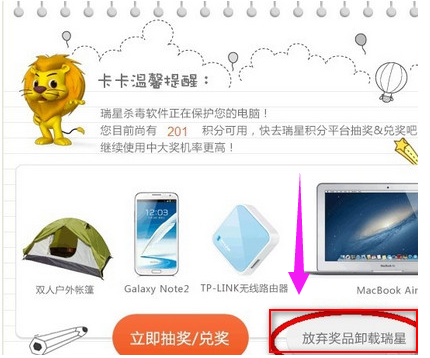
杀毒软件系统软件图解10
勾选:无视,,,,,点击:下一步
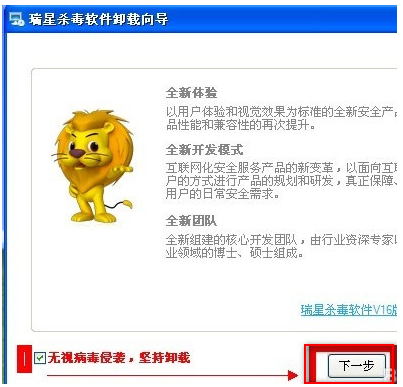
瑞星杀毒系统软件图解11
坚持卸载
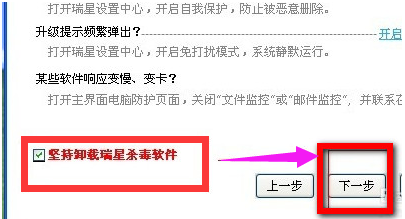
杀毒软件系统软件图解12
不要勾选:保留用户配置文件
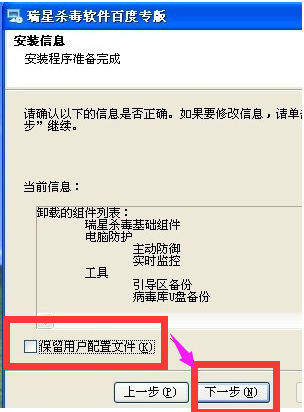
杀毒软件系统软件图解13
获取:验证码
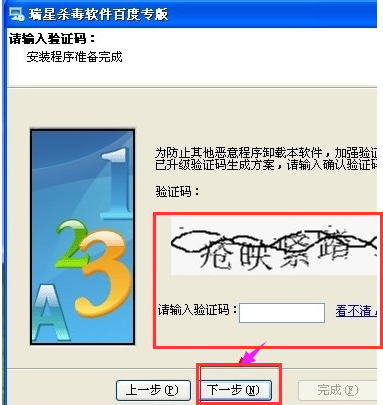
卸载软件系统软件图解14
不要看调查,点击:下一步
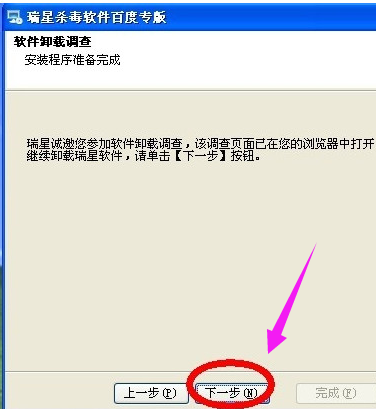
瑞星杀毒系统软件图解15
删除目录,点击“完成”,这样就卸载完成了
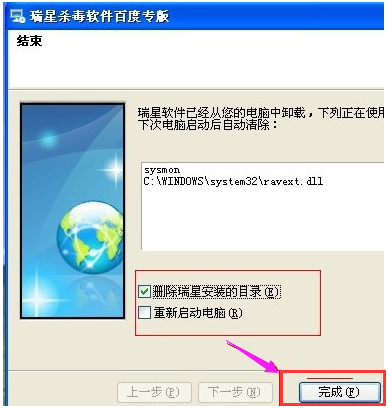
瑞星杀毒系统软件图解16
以上就是卸载瑞星杀毒软件的操作方法了。
猜您喜欢
- w8一键重装系统软件使用教程..2017-07-06
- 联想笔记本装WIN732位安装步骤..2017-01-14
- 小编教您怎样重装win8.1系统..2016-08-26
- Ghost windows10系统原版64位iso镜像..2017-05-11
- 如何在Win8系统中预防U盘传播病毒?..2015-11-19
- 小编告诉你电脑扬声器没声音怎么办..2017-10-24
相关推荐
- 系统重装大师使用教程 2016-11-06
- win10关闭快速访问的解决方法.. 2017-05-04
- win10雨林木风32位系统下载 2016-11-19
- Win7系统Aero特效不显示怎么办图文教.. 2015-04-23
- windows7系统64位磁盘分区设置方法.. 2017-05-08
- 简单实用的萝卜家园win7系统安装.. 2016-08-30





 系统之家一键重装
系统之家一键重装
 小白重装win10
小白重装win10
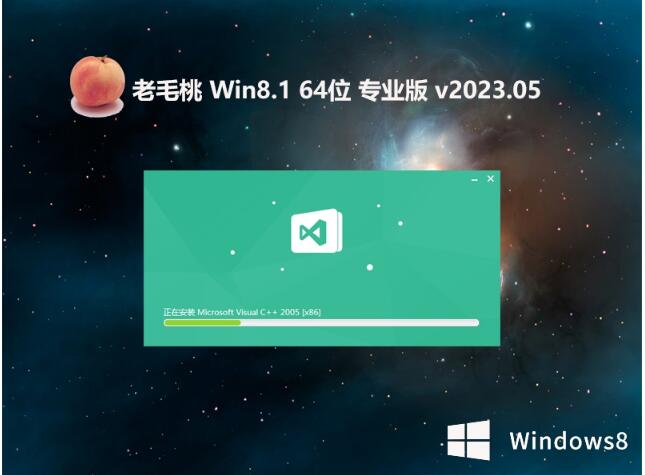 老毛桃win8.1 64位 全新专业版v2023.05
老毛桃win8.1 64位 全新专业版v2023.05 ie6中文版 官方版
ie6中文版 官方版 驱动精灵万能网卡版v9.6.1220.1392官方版
驱动精灵万能网卡版v9.6.1220.1392官方版 小白系统Ghost Win10 64位专业版下载 v1908
小白系统Ghost Win10 64位专业版下载 v1908 地球村浏览器
地球村浏览器  Impulse Media Pla<x>yer v3.2 免费版 (变声音乐播放器)
Impulse Media Pla<x>yer v3.2 免费版 (变声音乐播放器) mxnitro v1.1
mxnitro v1.1 Portable EF
Portable EF  图远电脑行业
图远电脑行业 系统之家ghos
系统之家ghos 萝卜家园ghos
萝卜家园ghos 雨林木风Ghos
雨林木风Ghos PPS影音 v3.1
PPS影音 v3.1 萝卜家园win1
萝卜家园win1 电脑公司 gho
电脑公司 gho Mp3tag Porta
Mp3tag Porta 小白系统win1
小白系统win1 KMPla<x>yer
KMPla<x>yer  粤公网安备 44130202001061号
粤公网安备 44130202001061号